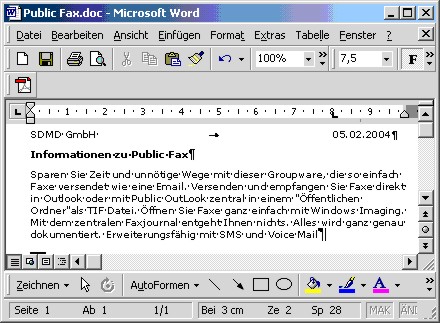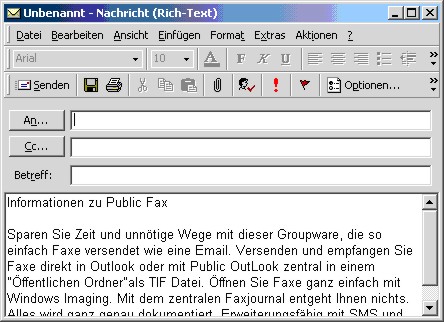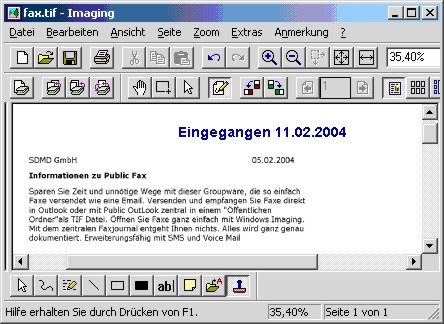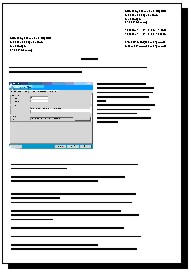2.2 Wie erstellen Sie ein Faxdokument?
Sie haben verschiedene Möglichkeiten, ein Dokument zu erstellen, das Sie als Fax aus MS Outlook versenden:
Dokument in einem Textverarbeitungsprogramm erstellen
|
Normalerweise erstellen Sie ein Fax-Dokument in Ihrer gewohnten Textverarbeitung oder auch z.B. einem Grafikprogramm.
oder:
|
Falls über diese Vorgehensweisen nicht das Sendefenster von Outlook angezeigt wird, überprüfen Sie bitte die Windows-Einstellung für das Standard E-Mail-Programm:
![]() Öffnen Sie in der Systemsteuerung die Internetoptionen. Auf der Registerkarte „Programme“ wählen Sie nun bitte „Outlook“ in dem Feld E-Mail.
Öffnen Sie in der Systemsteuerung die Internetoptionen. Auf der Registerkarte „Programme“ wählen Sie nun bitte „Outlook“ in dem Feld E-Mail.
Nachricht im Mail-Client schreiben
|
Wie in einer E-Mail können Sie im Fenster „Unbenannt - Nachricht“ Text schreiben und diesen ggf. formatieren.
|
Bestehendes Faxdokument ergänzen
|
Ein Faxdokument in einem Ihrer Ordner können Sie ergänzen (kurze Mitteilung schreiben, Textstelle markieren, stempeln, etc.), bevor Sie es versenden (siehe „Faxdokument ergänzen“). |
Dokument einscannen
|
In Papierform vorliegende Dokumente können Sie einscannen, ggf. verändern und dann als Fax versenden. Voraussetzung ist:
Das Dokument wird in eine Tiff-Seite umgewandelt. Das Sendefenster erscheint. Das Dokument ist als Attachment beigefügt und wird als Symbol Fax Image angezeigt. Wenn Sie hier eine Faxadresse eingeben, wird es als Fax versendet.
|